錯誤代碼 0x80042405-0xa001a。 如何解決?
已發表: 2022-11-25- 什麼是錯誤代碼 0x80042405-0xa001a?
- 錯誤代碼0x80042405-0xa001a是什麼原因造成的?
- 如何修復 Windows 10/11 錯誤代碼 0x80042405-0xa001a?
- 修復 #1:將媒體創建工具下載到您的 USB 驅動器。
- 修復 #2:將 USB 格式化為 NTFS。
- 修復 #3:以管理員身份運行 MCT。
- 修復 #4:將 USB 轉換為 MBR。
- 修復 #5:檢查損壞的文件。
- 修復 #6:選擇不同的 USB 端口。
- 修復 #7:重置您的用戶配置文件。
- 結論
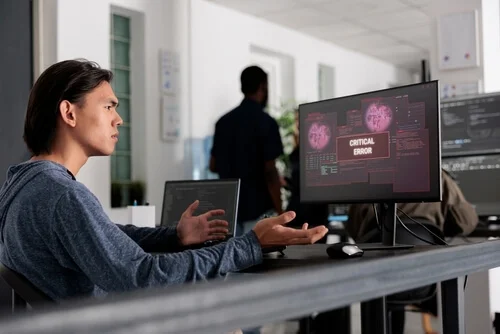
在您的計算機上安裝 Windows 可能是一項艱鉅的任務,尤其是當您不知道從哪裡開始時。 幸運的是,Microsoft 認識到了用戶的困境並發布了 Media Creation Tool,該軟件允許您下載最新版本的 Windows 並將其安裝到您的系統上。 雖然該工具通常可以完美運行,但有報告稱由於 Creation Tool 中的錯誤,用戶無法下載 Windows 安裝文件。
如果遇到此問題,請繼續閱讀以了解如何解決計算機上的媒體創建工具錯誤 0x80042405-0xa001a。
什麼是錯誤代碼 0x80042405-0xa001a?
媒體創建工具有兩種功能。 它可以直接升級您的 PC,也可以讓您通過將 Windows 設置保存到 USB 閃存驅動器、CD 或 ISO 文件來創建可啟動安裝媒體。 Windows 錯誤代碼 0x80042405-0xa001a 通常發生在您嘗試將安裝文件保存在不支持 NTFS 文件系統或沒有足夠空間安裝 Windows 的 USB 驅動器上時。
幸運的是,有幾種解決方法可以幫助您解決媒體創建工具中的錯誤代碼 0x80042405-0xa001a。
錯誤代碼0x80042405-0xa001a是什麼原因造成的?
錯誤代碼 0x80042405-0xa001a 可能由多種因素引起,從 USB 磁盤類型到媒體創建工具無法正常工作。 眾多原因包括:
- USB 不是 NTFS 格式。 NTFS 文件系統專為純 Windows 環境設計,如果您希望媒體創建工具完美運行,建議您使用 NTFS。
- Media Creation Tool 中存在一個錯誤,如果它從與執行操作的驅動器不同的驅動器運行,它會始終給出錯誤。
- 您嘗試在其上創建媒體的 USB 上沒有足夠的空間。
此錯誤消息不斷彈出,雖然我們不知道是什麼原因造成的,但下面列出的解決方法將立即消除它。 在繼續之前,檢查您是否以管理員身份登錄計算機。
如何修復 Windows 10/11 錯誤代碼 0x80042405-0xa001a?
如果您在上述任一情況下遇到 Windows 10 Media Creation Tool 錯誤代碼 0x80042405-0xa001a,您可以嘗試下面列出的解決方案。
在開始之前,請確保禁用所有防病毒軟件。 使用 Auslogics Driver Updater 更新您的驅動程序也是一個好主意。 然後,確保您至少有 8 GB 的存儲空間,因為 Windows 10 ISO 文件大小會隨著每個版本的增加而增加。
修復 #1:將媒體創建工具下載到您的 USB 驅動器。
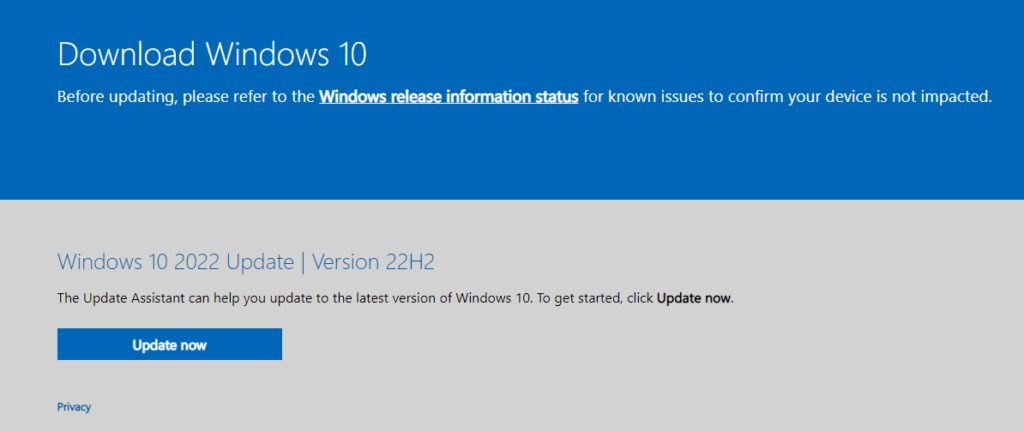
用戶報告說,將媒體創建工具直接放在要用作可啟動設備的 USB 驅動器上是該錯誤的簡單解決方法。 簡而言之,在下載該工具時,選擇將用於安裝 Windows 10 的 USB。
通常,您會將此工具下載到本地硬盤上的某個位置,例如 C: 驅動器,然後運行它。 通過使用此方法,您將確保所有必需的文件都存在於 USB 記憶棒上。
- 從 www.microsoft.com/software-download/windows10 下載相應版本的 Windows 10 Media Creation Tool。
- 選擇將使用的工具版本。 下載適用於 32 位或 64 位系統的文件。
- 導航到此 PC,並在系統詢問文件保存位置時選擇 USB 記憶棒。 此驅動器盤符將是您最後一個本地硬盤驅動器之後的盤符。
- 下載完成後,打開文件資源管理器並導航到“這台電腦”>“USB 驅動器”。 從此處運行媒體創建工具並按照屏幕上的說明進行操作。
修復 #2:將 USB 格式化為 NTFS。
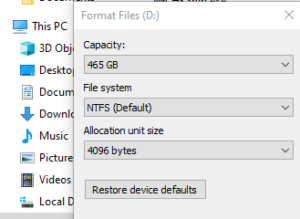
一些用戶報告說,將 USB 驅動器格式化為 NTFS 可以解決問題。 他們還可以使用 USB 驅動器啟動有問題的計算機。
在大多數情況下,使用 FAT32 USB 驅動器通過 Windows 10 媒體創建工具創建安裝媒體是理想的。 然而,當用戶遇到 0x80042405-0xa001a 錯誤代碼時,一些用戶通過將他們的 USB 驅動器格式化為 NTFS 成功地解決了這個問題。
要查看是否可以修復 Windows 10 Media Creation Tool 錯誤 0x80042405-0xa001a,請將 USB 驅動器格式化為 NTFS 而不是 FAT32。

- 打開文件資源管理器(鍵盤上的 Ctrl + E),然後從左側窗格中選擇這台電腦。
- 右鍵單擊目標 USB 設備時,從上下文菜單中選擇格式。
- 在屏幕上,將出現“格式”窗口。 您在這裡需要做的就是確保文件系統設置為 NTFS。
- 要格式化 USB 驅動器,請單擊開始。 該過程完成後,再次嘗試安裝和運行媒體創建工具。
修復 #3:以管理員身份運行 MCT。
使用管理員權限運行程序可幫助您避免限制和權限問題。
根據用戶反饋,以管理員身份運行媒體創建工具幫助他們解決了問題。
我們建議這樣做,因為它只需要點擊兩次。 即使它不起作用,你也不會浪費太多時間去嘗試。
為此,請在您的 PC 上找到媒體創建工具,如果您按照我們之前的說明進行操作,該工具應該在您的 USB 驅動器上,然後右鍵單擊它並選擇以管理員身份運行。
該工具現在應該啟動,您應該可以使用它而不會遇到錯誤。
修復 #4:將 USB 轉換為 MBR。
Windows Media Creation Tool 要求您的 USB 驅動器格式化為 MBR(主引導記錄)而不是 GPT(來賓首選項表)(GUID 分區表)。 MBR 被認為是關鍵的,因為它作為第一個引導扇區。 硬盤驅動器的此功能允許您從 USB“啟動”。 要將磁盤類型格式化並轉換為 MBR,我們將使用 Windows 的磁盤管理工具。
您可以通過執行以下概述的步驟來更改此設置。
- 在鍵盤上,按Windows + R鍵。 這將調出運行實用程序。
- 在鍵盤中輸入“ diskpart ”,然後按回車鍵。
- 出現用戶帳戶控制 (UAC) 提示時,單擊“是”以允許應用程序啟動。
- 首先,在鍵盤中輸入以下命令,然後按 Enter 鍵執行它: list disk
cmd > 列出磁盤 - 您將看到連接到計算機的磁盤列表。 輸入並重新執行以下命令:select disk #。 確保將 # 替換為創建可啟動媒體的磁盤編號。
- 接下來,在鍵盤中鍵入以下命令並按Enter鍵執行它:clean
- 從 USB 記憶棒擦除數據後,在鍵盤中鍵入以下命令並按 Enter 鍵執行它: convert mbr
完成這些步驟後,再次嘗試運行 Windows 10 媒體創建工具。 檢查錯誤代碼:0x80042405-0xa001a 是否再次出現,或者問題是否已解決。
修復 #5:檢查損壞的文件。
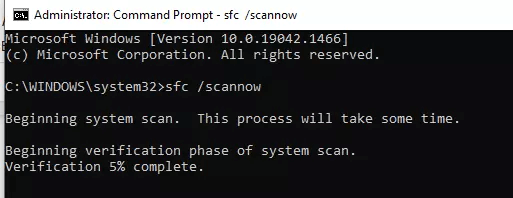
修復此錯誤的最有效方法是使用內置的系統文件檢查器 (SFC) 工具。 該工具掃描所有系統文件並將它們與存儲在名為“ winsxs ”的受保護文件夾中的副本進行比較。 如果發現任何差異,SFC 將用 winsxs 的備份替換任何損壞的系統文件。 要運行 SFC,請以管理員身份打開命令提示符,然後在提示符下鍵入sfc /scannow 。 SFC 完成掃描後,重新啟動計算機並檢查錯誤是否已解決。
修復 #6:選擇不同的 USB 端口。
與您的 USB 端口相關的問題並不常見,但由於檢查只需幾秒鐘,我們還是建議您這樣做。
你應該做的是如下:
- 檢查您的 USB 驅動器中當前沒有任何程序、工具或應用程序正在您的 PC 上運行。
- 通過轉到任務欄的右下角,單擊向上的箭頭,然後單擊安全刪除硬件並彈出媒體,安全地彈出 USB 設備。
- 成功彈出設備後,將其插入不同的 USB 端口並再次嘗試使用媒體創建工具。
這對某些用戶有效,但對其他用戶無效。 如果您的 USB 端口出現故障,它只能是一個可行的解決方案。 無論如何都要嘗試一下,因為它可能會對您有所幫助。

PC 性能不穩定通常是由過時或損壞的驅動程序引起的。 Auslogics Driver Updater 診斷驅動程序問題,讓您一次或一次更新所有舊驅動程序,讓您的 PC 運行更流暢
修復 #7:重置您的用戶配置文件。
如果 SFC 不能解決您的問題,您可能需要手動重置您的用戶配置文件或從頭開始創建一個新的配置文件。 為此,請打開控制面板並導航至“用戶帳戶”>“管理您的帳戶”>“創建新帳戶”>“創建新配置文件”>“完成設置嚮導” 。 創建新配置文件後,請刪除舊配置文件並確保在執行此操作之前備份所有重要數據!
結論
0x80042405-0xa001a 錯誤代碼對於 Windows 用戶來說可能是一個令人沮喪的問題,但幸運的是,有一些方法可以使用系統文件檢查器 (SFC) 或手動重置用戶配置文件快速輕鬆地修復它。 如果這些解決方案都不適合您,那麼可能是時候諮詢 IT 專業人員以獲得進一步的幫助,因為這裡可能存在更深層次的問題,需要比這篇博文中解釋的更多的專業知識! 謝謝閱讀!
